d盘无法格式化怎么办?d盘无法格式化解决方法
时间:2018-05-10 来源:www.yumixitong.com 作者:玉米系统
在格式化D盘时提示”Windows无法格式该驱动器“,这是怎么回事呢?这是因为D盘分区正处于文件活动状态,所以就会提示”D盘无法格式化“。下面玉米系统小编教大家D盘无法格式化解决方法。
WIN7系统D盘无法格式化解决方法一:
1、首先打开开始菜单中的命令提示符,然后在打开的命令提示符窗口中输入“format d: -u”,回车进行强行格式化。

WIN7系统D盘无法格式化解决方法二、
1、首先鼠标右击电脑桌面上的计算机图标,选择“属性”,然后在打开的界面中点击左侧的“高级系统设置”选项,如下图所示;
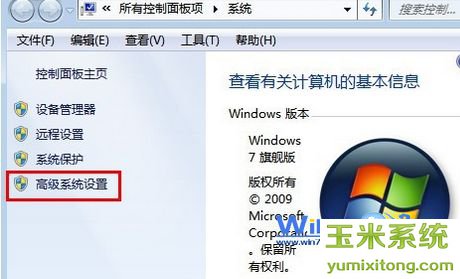
2、在弹出来的对话框中切换到“高级”选项卡,然后点击设置性能下方的“设置”按钮,在弹出来的性能选项窗口中切换到“高级”选项卡,然后点击虚拟内存下的“高级”按钮,如下图所示;
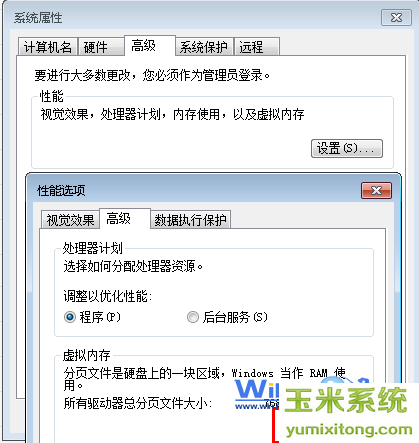
3、在弹出来的虚拟内存窗口中将“自动管理所有驱动器的分页文件大小”前面的勾取消掉,然后将下方选择虚拟内存(页面文件)存放的分区(D)--选择“无分页文件”,在点击设置按钮,然后点击确定退出即可,如下图所示;
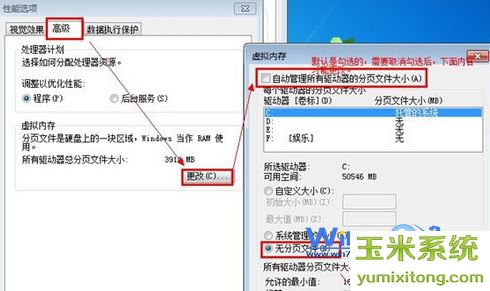
4、接着重复方法一的步骤在命令对话框中输入“format d: -u”回车。
WIN7系统D盘无法格式化解决方法三:
桌面”计算机“图标右键,选择”管理“,展开”存储“--选中”磁盘管理“,这时选中D盘,在上面点右键,选择”格式化“。如下图所示;
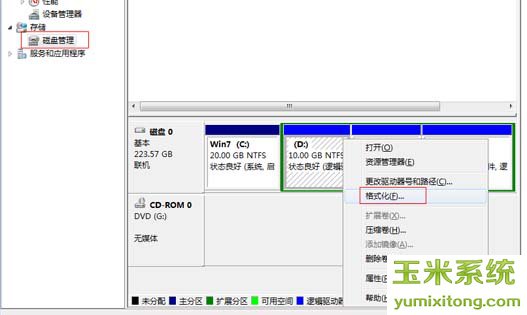
XP系统D盘无法格式化解决方法如下:
1.在“我的电脑”鼠标右键点击“管理”,如下图所示:
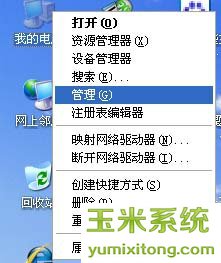
2.在左侧选择“磁盘管理”后右边会显示所有磁盘的信息。

3.然后我们选择D盘,在D盘鼠标右键点击“格式化”,如下图所示:

4.最后勾选“执行快速格式化”,再点击“确定”按钮,就可以进行格式化了。如下图所示:

WIN7系统D盘无法格式化解决方法一:
1、首先打开开始菜单中的命令提示符,然后在打开的命令提示符窗口中输入“format d: -u”,回车进行强行格式化。

WIN7系统D盘无法格式化解决方法二、
1、首先鼠标右击电脑桌面上的计算机图标,选择“属性”,然后在打开的界面中点击左侧的“高级系统设置”选项,如下图所示;
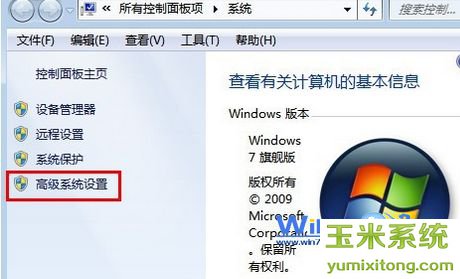
2、在弹出来的对话框中切换到“高级”选项卡,然后点击设置性能下方的“设置”按钮,在弹出来的性能选项窗口中切换到“高级”选项卡,然后点击虚拟内存下的“高级”按钮,如下图所示;
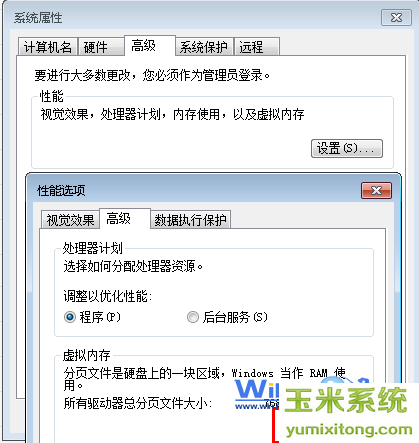
3、在弹出来的虚拟内存窗口中将“自动管理所有驱动器的分页文件大小”前面的勾取消掉,然后将下方选择虚拟内存(页面文件)存放的分区(D)--选择“无分页文件”,在点击设置按钮,然后点击确定退出即可,如下图所示;
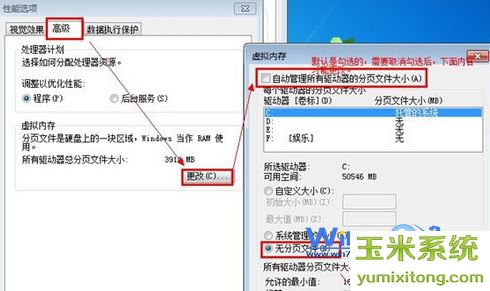
4、接着重复方法一的步骤在命令对话框中输入“format d: -u”回车。
WIN7系统D盘无法格式化解决方法三:
桌面”计算机“图标右键,选择”管理“,展开”存储“--选中”磁盘管理“,这时选中D盘,在上面点右键,选择”格式化“。如下图所示;
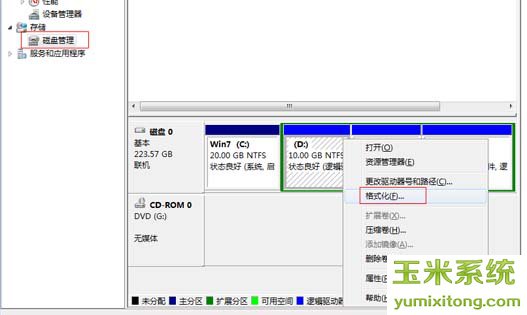
XP系统D盘无法格式化解决方法如下:
1.在“我的电脑”鼠标右键点击“管理”,如下图所示:
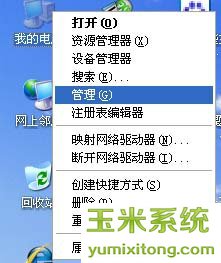
2.在左侧选择“磁盘管理”后右边会显示所有磁盘的信息。

3.然后我们选择D盘,在D盘鼠标右键点击“格式化”,如下图所示:

4.最后勾选“执行快速格式化”,再点击“确定”按钮,就可以进行格式化了。如下图所示:

以上为大家分享“d盘无法格式化”解决方法。希望本文能帮助到大家!
小编推荐:玉米系统